CÁCH LƯU TRỮ VIDEO, HÌNH ẢNH HD TRÊN GOOGLE DRIVE KHÔNG BỊ GIỚI HẠN BỘ NHỚ
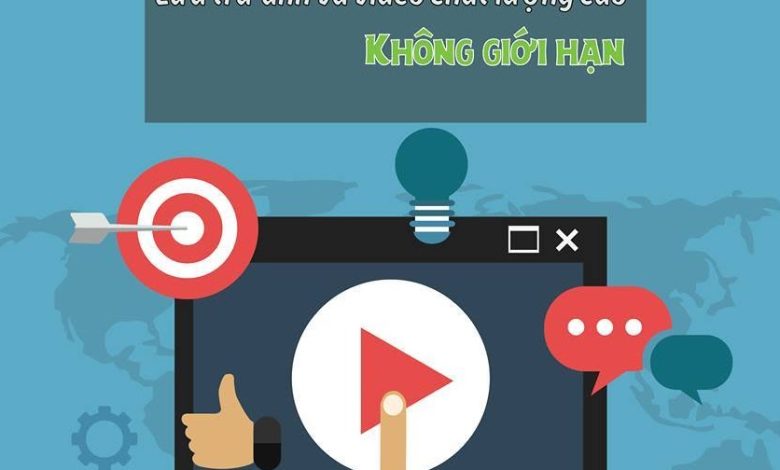
 |
| LƯU TRỮ ẢNH VÀ VIDEO |
Như các bạn đã biết thì mỗi tài khoản Google Drive, Google sẽ cung cấp cho chúng ta 15 GB dung lượng miễn phí để bạn có thể lưu trữ dữ liệu vĩnh viễn trên đó. Nếu dùng hết 15 GB này thì bạn buộc phải mua thêm dung lượng để có thêm không gian lưu trữ, hoặc là tạo một tài khoản Google khác để lưu trữ. Vậy câu hỏi đặt ra là làm thế nào để bạn có thể lưu trữ dữ liệu vĩnh viễn trên Google Drive không bị giới hạn dung lượng và quan trọng nhất vẫn là miễn phí?
Tin Học Số mới khám phá ra một cách rất hay muốn chia sẻ với mọi người ![]()
Note: Một lưu ý nữa là cách này chỉ áp dụng cho Video + Hình ảnh thôi nhé, các định dạng khác ví dụ như *.zip, *.rar. *.exe…. thì không áp dụng được đâu nha.
📌Các bước thực hiện:
+) Bước 1: Trước tiên, bạn hãy truy cập vào dịch vụ Google Photo trước. Link này ! nhớ phải đăng nhập vào tài khoản Google trước nhé, nếu chưa có tài khoản thì xem hướng dẫn cách tạo tài khoản Google tại đây.
+) Bước 2: Sau khi đã truy cập vào giao diện chính của Google Photos thì bạn hãy nhấn vào biểu tượng 3 dấu gạch ngang ở góc trên cùng bên trái.
+) Bước 3: Nhấn vào nút Settings để vào phần cài đặt.
+) Bước 4: Tại đây, bạn hãy tích vào dòng ” Chất lượng cao (bộ nhớ không giới hạn miễn phí) ”
+) Bước 5: Bây giờ bạn hãy thực hiện upload một hình ảnh hoặc 1 Video vào dịch vụ Google Photos đi nhé. Khuyến khích các bạn upload Video lên nhé vì Google Drive và Google Photos đang hay xảy ra lỗi đồng bộ, và nếu có đồng bộ được thì cũng mất rất nhiều thời gian.
Tại sao phải làm như vậy? Mục đích chính của việc này là để chúng ta có thể tạo được thư mục Google Photos trong dịch vụ Google Drive. Nếu như trong Google Photos của bạn không có file nào thì sẽ không thể tạo được.
+) Bước 6: Bây giờ bạn hãy truy cập vào Google Drive thông qua địa chỉ này và sau đó thực hiện thiết lập tạo thư mục Google Photos.
Nhấn vào nút Settings => chọn Cài đặt.
Tại đây bạn hãy tìm đến phần Tạo thư mục Google Photos => tích vào dòng ” Tự động đặt Google Photos của bạn vào một thư mục trong Drive của tôi ” => nhấn vào nút Xong.
+) Bước 7: Quay trở lại giao diện chính của Google Drive thì bạn có thể thấy thư mục Google Photos đã được tạo ra rồi đó.
Từ giờ trở đi bạn có thể upload thỏa mái Video lên Google Photos mà không lo bị hết không gian lưu trữ nữa nhé. Khi bạn upload lên dịch vụ Google Photos thì nó sẽ được đồng bộ sang thư mục Google Photos của dịch vụ Google Drive. Vậy là bạn đã có thể quản lý các video của bạn dễ dàng qua dịch vụ Google Drive rồi đó ![]() )
)
Thực chất của việc này là tạo thư mục quản lý thông qua Google Drive thôi, còn video hoặc hình ảnh của bạn thực chất vẫn nằm trên Google Photos nên nó sẽ không tính vào bộ nhớ lưu trữ của Google Drive. Quá hay phải không, chúc các bạn thực hiện thành công nhé
Chúc các bạn thành công.


